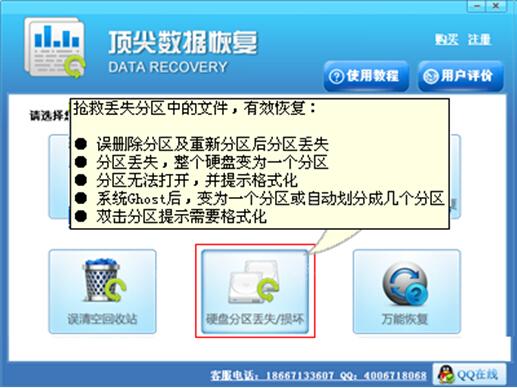萬盛學電腦網 >> 圖文處理 >> Photoshop教程 >> ps圖片處理 >> PS初學者實例教程 校正傾斜的照片
PS初學者實例教程 校正傾斜的照片
這次我們用裁剪工具來做校正照片,同樣是簡單易學易記的方法
大家可能會問:為何不一次把水平和垂直的偏斜都校正呢?可以試試看,你會發現,如果在一次裁剪中同時設置水平和垂直透視校正,最終的裁剪效果會使圖象的寬高比例產生嚴重的比例失調。所以一次只進行一個方向的校正效果較好。
教程原圖

效果圖
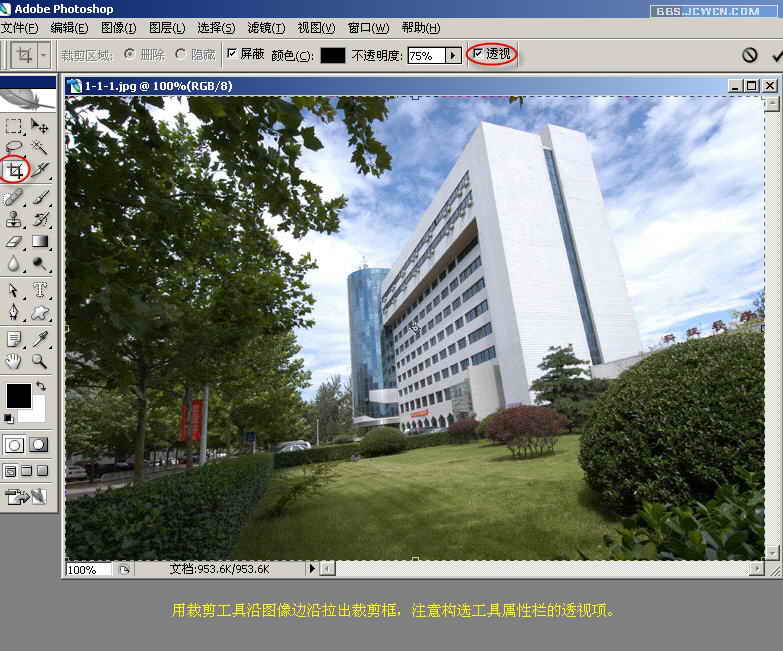
1、打開圖像,此圖拍攝效果尚可,應該想法校正

2、用裁剪工具沿圖像邊沿拉出裁剪框,注意勾選工具屬性欄的透視項
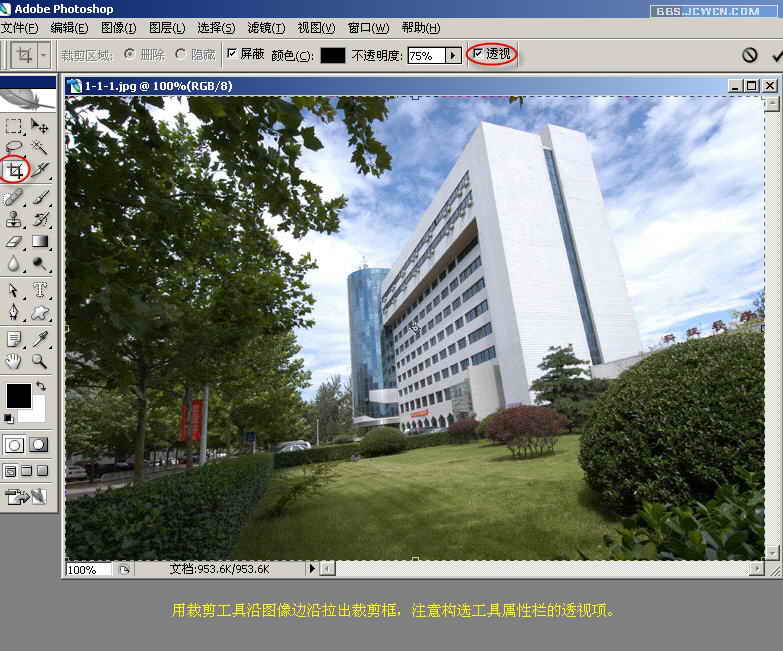
3、鼠標按住角上的控制點(如圖示),水平拖到與房子牆面平行時,釋放鼠標

4、點擊右鍵,選擇裁剪

5、裁剪後的效果如圖^-^
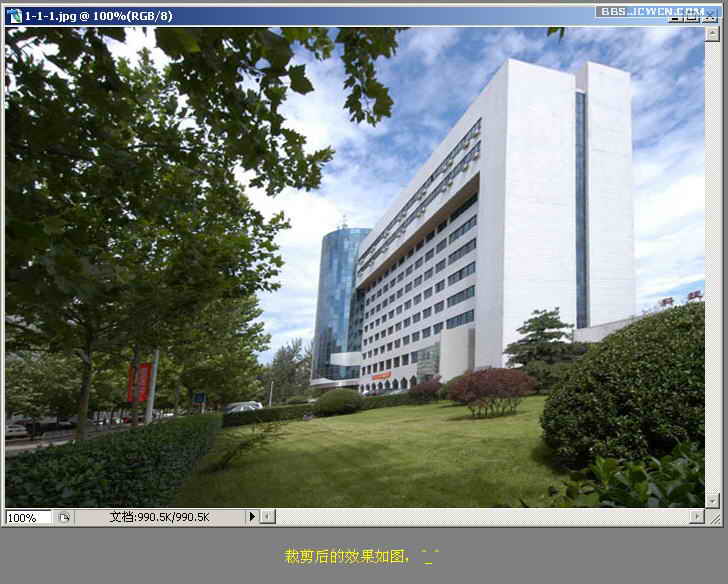
6、再次用裁剪工具沿圖像邊沿拉出裁剪框,把右下角控制點垂直拖到與地平線平行時釋放鼠標如圖示,再右鍵選“裁剪”執行

7、裁剪後效果如圖示,現在圖像基本正常了,好像左邊的樹還有些偏右方,咱們再來一次裁剪

8、繼續做裁剪

最後效果,怎麼樣,不錯吧

ps圖片處理排行
軟件知識推薦
相關文章
圖片文章
copyright © 萬盛學電腦網 all rights reserved